 Kuten kaikki muutkin kiintolevyt, Fujitsun kiintolevyt voivat epäonnistua tai toimia virheellisesti. Jos olet tallentanut tietoa Fujitsun kiintolevylle etkä pääse siihen käsiksi, voimme auttaa sinua palauttamaan tiedot ja mahdollisesti korjaamaan levyn.
Kuten kaikki muutkin kiintolevyt, Fujitsun kiintolevyt voivat epäonnistua tai toimia virheellisesti. Jos olet tallentanut tietoa Fujitsun kiintolevylle etkä pääse siihen käsiksi, voimme auttaa sinua palauttamaan tiedot ja mahdollisesti korjaamaan levyn.
Ennen kuin aloitat palautusprosessin tai aseman korjausmenetelmät, on tärkeää ymmärtää, että sinun tulisi lopettaa aseman käyttäminen välittömästi.
Levyn käyttäminen voi johtaa palautettavien tietojen ylikirjoittamiseen, jolloin ne muuttuvat palauttamattomiksi. Toisaalta, yrittäminen korjata kiintolevy ennen tietojen palauttamista voi aiheuttaa lisävahinkoja, mikä voi vaikeuttaa tai tehdä mahdottomaksi tiedostojen palauttamisen kiintolevyltä.
Yleiset tietojen menetyksen syyt Fujitsu-kiintolevyillä
Useat tekijät voivat johtaa datan menetykseen Fujitsu kiintolevyillä. Tässä ovat yleisimmät tekijät:
| Syy | Kuvaus |
|---|---|
| ❌Vahingossa poistaminen | Ehkä ei ollut heti ilmeistä, että poistamasi tiedostot olivat merkityksellisiä vasta niiden poistamisen jälkeen. Vaihtoehtoisesti, saatat olla yksinkertaisesti poistanut ne vahingossa, mikä usein tapahtuu yhdellä väärällä klikkauksella. |
| 💽Levyn vioittuminen | Levyn vioittuminen tapahtuu, kun levyllä oleva data muuttuu saavuttamattomaksi tai lukukelvottomaksi fyysisen vaurion tai loogisten virheiden vuoksi. Vioittumisen voi aiheuttaa erilaiset tapahtumat, kuten sähkökatkokset tai aseman äkillinen poistaminen. Joskus tämä voi vahingoittaa osio-taulukko levylläsi. |
| 📁Levyn formatointi | Levyn formatointi on ilmeinen syy tietojen menetykseen. Saatat olla formatoitunut levyn, kun asensit uutta käyttöjärjestelmää tai yritit saada uudelleen pääsyn vioittuneelle asemalle. |
| 💻Järjestelmän vika | Työpöydän keskussuorittimen tai kannettavan tietokoneen sisäiset kiintolevyt voivat menettää tietoja järjestelmän vikatilanteessa. Järjestelmän vikoja voi esiintyä laitteiston toimintahäiriöiden tai ohjelmistojen kaatumisen vuoksi. |
| 🛠️Mekaaninen vaurio | Mekaaninen vaurio tai fyysinen vaurio levylle aiheuttaa sen liikkuvien osien lakkaamisen toimimasta. Tämä voi johtaa tietojen menetykseen. Äärimmäisissä tapauksissa mekaaninen vaurio voi johtaa täysin epäonnistuneeseen kiintolevyyn. |
Kuinka palauttaa tietoja Fujitsu-kiintolevyltä
Jos olet menettänyt tietoja vahingossa poiston vuoksi, on hyvät mahdollisuudet, että pystyt palauttamaan poistetut tiedostot. Kun poistat tiedostoja vahingossa, ne päätyvät roskakoriisi — edellyttäen että et käyttänyt Vaihto + Poista näppäintä tiedostojen poistamiseen.
Palauttaaksesi nämä tiedostot, siirry tietokoneesi roskakoriin. Napsauta sitten yläosassa olevaa Palauta kaikki kohteet -painiketta palauttaaksesi kiintolevyn sisällön. Jos et halua palauttaa kaikkia kohteita, valitse haluamasi kohteet, napsauta niitä hiiren kakkospainikkeella ja napsauta Palauta .
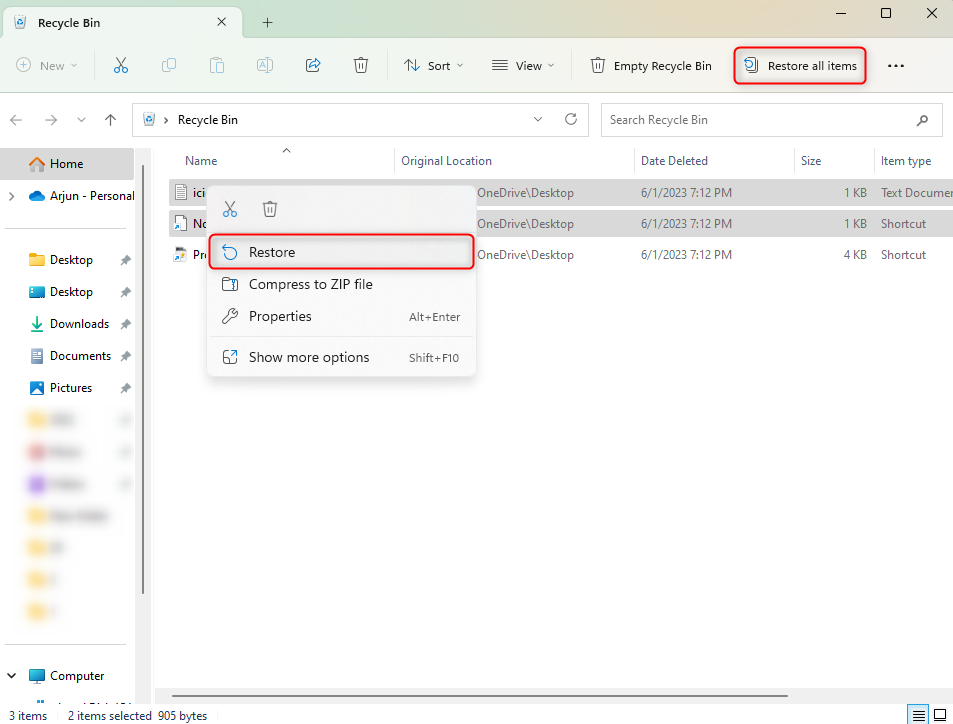
Jos tiedostot poistettiin pysyvästi Fujitsu-asemaltasi, sinun täytyy käyttää tiedon palautusohjelmisto ratkaisua.
Menetelmä 1:Palauta tiedot Fujitsu-kovalevyltä tietojen palautusohjelmistolla
Tietojen palautusohjelmisto voi auttaa palauttamaan pysyvästi poistetut tiedostot. Suosittelemme Disk Drill, koska se on tehokas ratkaisu, jossa on laaja valikoima ominaisuuksia.
Voit palauttaa tietoja sekä sisäiseltä kovalevyltä että ulkoiselta kovalevyltä käyttämällä Disk Drilliä. Kuitenkin, kun palautat tietoja ulkoiselta Fujitsu-levyltä, sinun tulisi ensin tarkistaa, onko se liitetty ja näkyykö se tietokoneesi Levynhallinta-konsolissa.
Voit avata Levynhallinnan etsimällä diskmgmt.msc Käynnistä-valikosta ja painamalla Syötä. Etsi levy täältä. Jos näet oikean tallennustilan kokoisen levyn, voit skannata levyn (ja mahdollisesti palauttaa tiedot) käyttämällä Disk Drill -ohjelmaa.
-
- Lataa ja asenna Disk Drill tietokoneellesi.

- Käynnistä Disk Drill asennuksen jälkeen. Valitse Fujitsu-levy Tallennuslaitteet -osiosta ja napsauta Etsi kadonneita tietoja -painiketta.
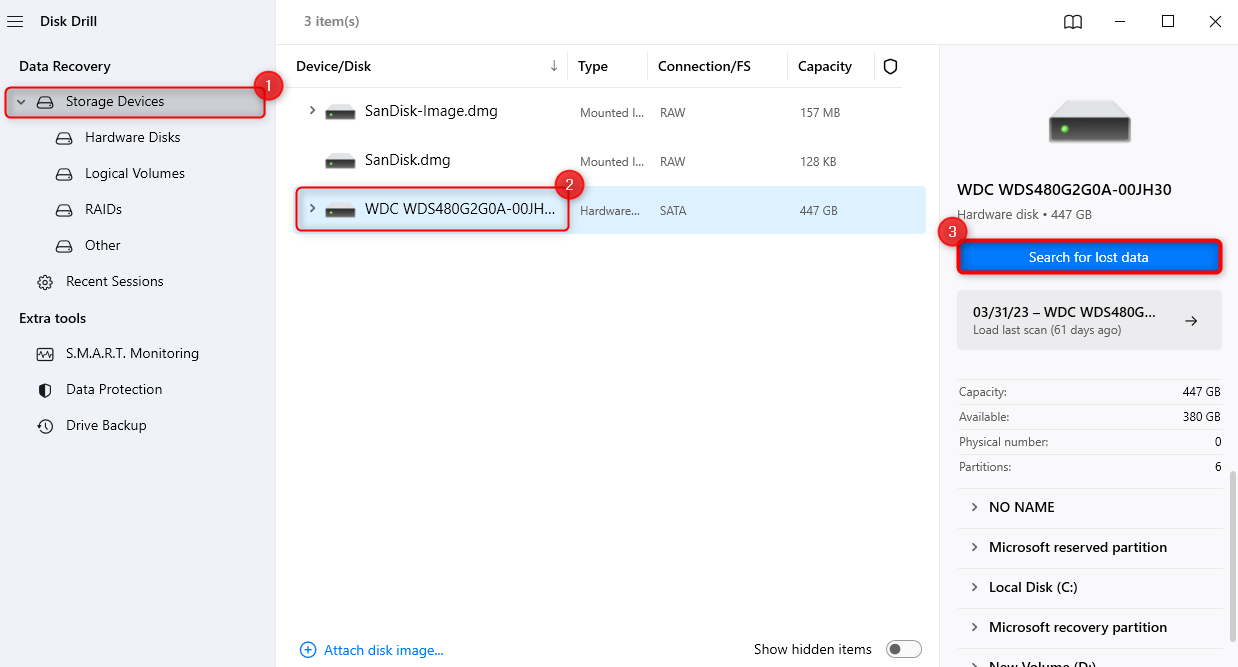
- Kun skannaus päättyy, tarkastele tuloksia. Etsi tiedostot, jotka haluat palauttaa, ja valitse niiden vasemmalla puolella oleva ruutu. Vaihtoehtoisesti voit valita kaikki tiedostot valitsemalla vasemmasta yläkulmasta löytyvän ruudun. Muista valita tiedostot oikeasta kategoriasta — nykyiset tiedostot ovat tiedostoja, jotka olivat kiintolevyllä ennen sen saavuttamattomuutta, kun taas poistetut tiedostot ovat tiedostoja, jotka poistettiin, kun kiintolevy oli vielä toiminnassa.
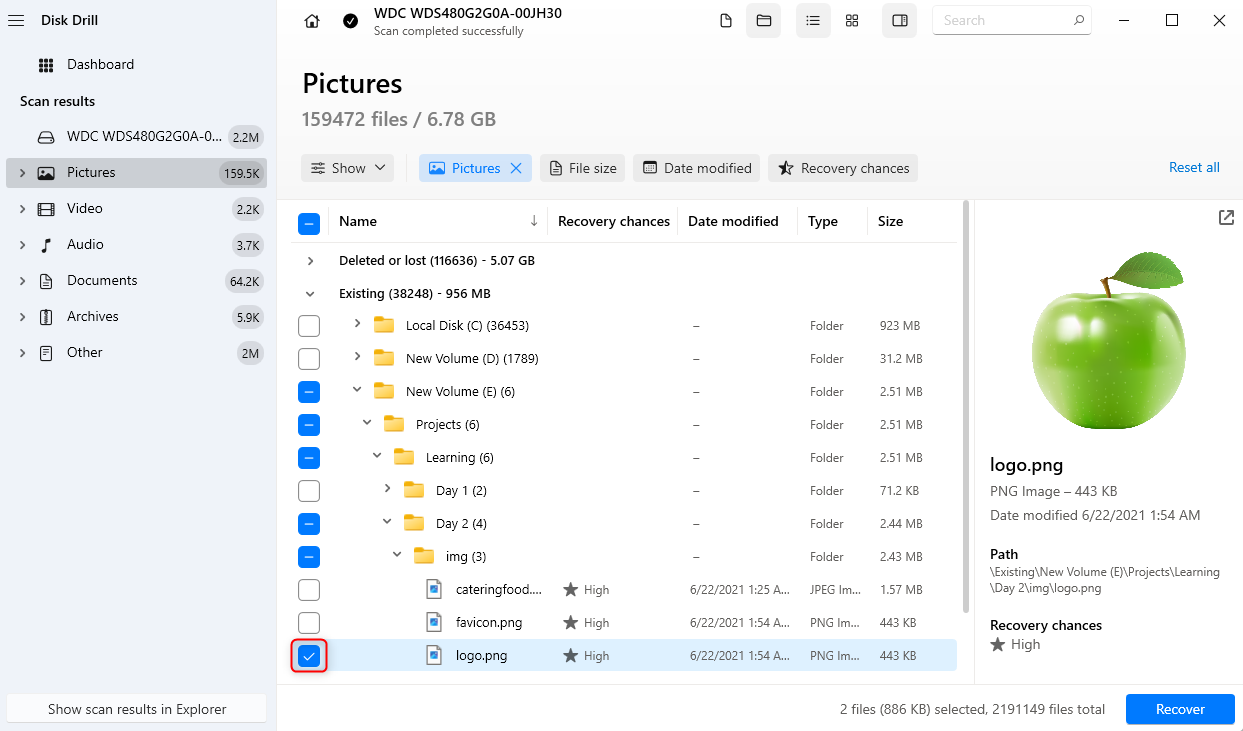
- Kun olet valinnut tiedostot, napsauta alareunan vasemmalla puolella olevaa Palauta -painiketta. Valitse sijainti, jonne haluat tallentaa tiedoston, ja napsauta Seuraava . Varmista, että valitset palautussijainniksi sijainnin, joka ei ole lähdeasemassa.
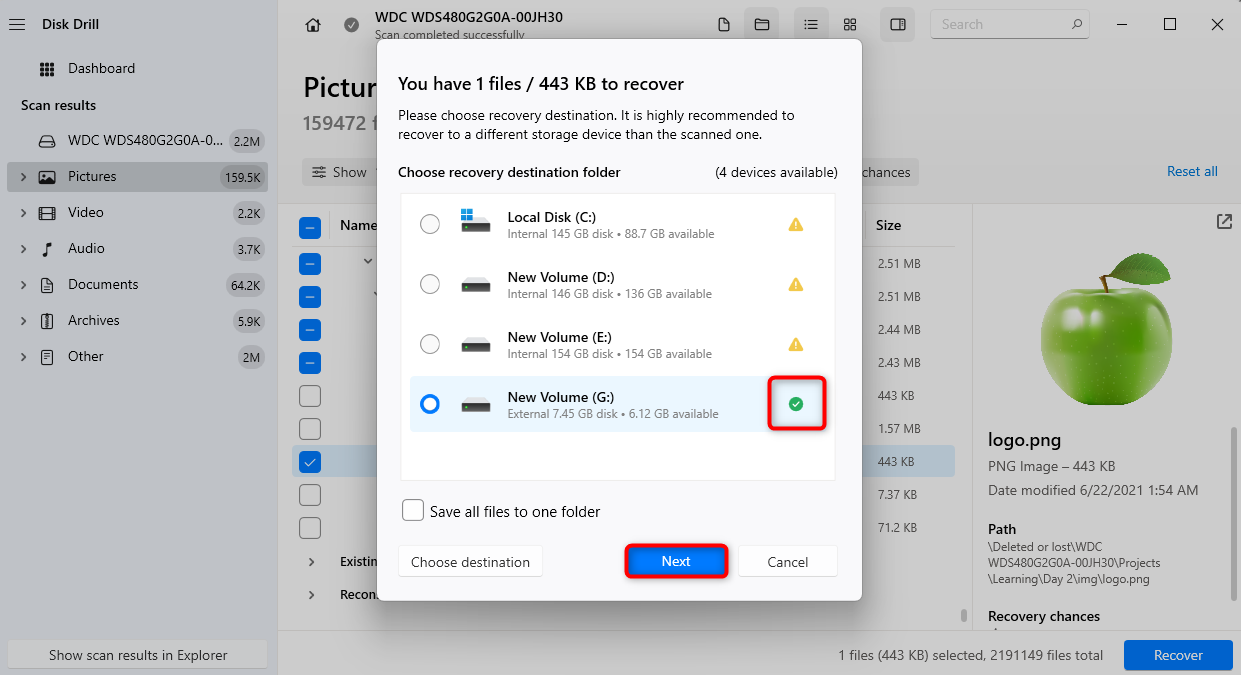
- Lataa ja asenna Disk Drill tietokoneellesi.
Näet nyt palautetut tiedostot juuri valitsemassasi sijainnissa.
Menetelmä 2:Ota yhteyttä ammattilaiseen tietojenpalautuspalveluun
Joissain tapauksissa, kuten kunpalauttaa tietoja napsauttavasta kiintolevystä, saatat tarvita apua tietojen palautuspalvelulta. Esimerkiksi, kun Fujitsukovalevyä ei havaita, etkä näe sitä Levynhallinta-konsolissa, tietojen palautusratkaisusi ei pysty lukemaan kiintolevyä. Tämä tarkoittaa, että et pysty palauttamaan tietoja kyseiseltä kiintolevyltä.
Tässä kohtaa ammattilainentietojen palautuspalvelu voi auttaa. SuosittelemmeCleverFiles Data Recovery Lab. He veloittavat rahaa vain, jos he onnistuvat palauttamaan tietosi. Heidän palvelunsa käyttäminen ei mitätöi alkuperäistä aseman takuuta, ja heidän onnistumisprosenttinsa on 98 %.
Kuinka korjata vioittunut Fujitsu-kiintolevy
Kun olet palauttanut tiedot, voit siirtyä eteenpäin ja yrittää korjata Fujitsu-kovalevysi HDD:n. Alla on muutamia korjauksia, joita voit kokeilla.
Menetelmä 1:Korjaa vialliset sektorit CHKDSK-komennolla
CHKDSK on Windowsin sisäänrakennettu komentorivikäyttöohjelma, joka tarkistaa tietyn osion tiedostojärjestelmän ja tiedostojärjestelmän metatietojen loogiset virheet, kuten tiedostojärjestelmän vioittumiset, ja fyysiset virheet, kuten mekaaniset viat.
CHKDSK-komentoa voidaan käyttää eri parametreilla. Löytääksesi vialliset sektorit ja palauttaaksesi luettavissa olevat tiedot niistä, sinun on käytettävä /r-parametria.
Näin voit suorittaa komennon:
-
-
- Käynnistä korotettu komentokehote painamalla Ctrl + R, kirjoittamalla cmd , ja painamalla Ctrl + Vaihto + Syötä.
- Suorita sitten seuraava komento:
chkdsk D: /r
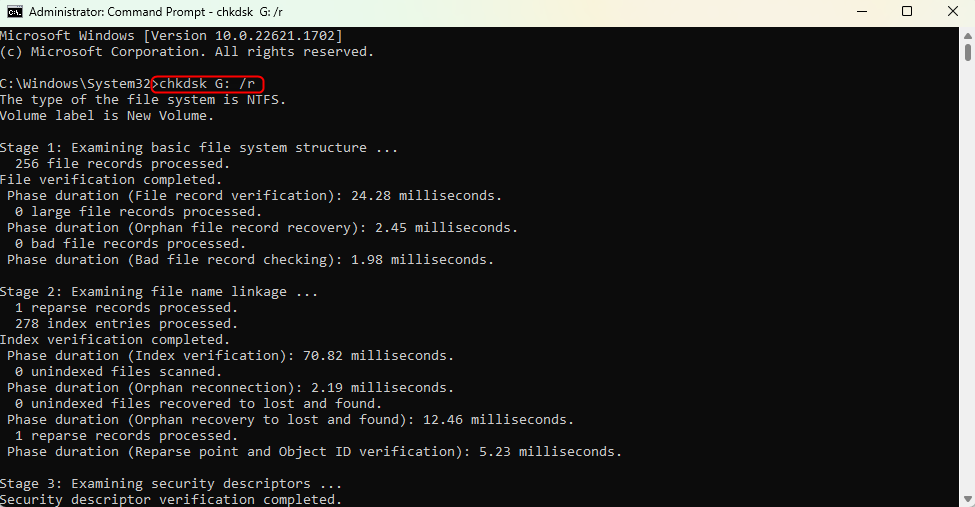
-
Huomautus: Älä keskeytä CHKDSK-komentoa sen ollessa käynnissä.
Kun prosessi on ohi, katso toimiiko kiintolevy niin kuin sen pitäisi.
Menetelmä 2:Korjaa puuttuvat tai vioittuneet järjestelmätiedostot
Puuttuvat tai vioittuneet järjestelmätiedostot voivat häiritä Fujitsu-kiintolevysi normaalia toimintaa. Windowsissa on sisäänrakennettu apuohjelma nimeltä Järjestelmätiedostojen tarkistus (SFC). Se on komentorivityökalu, joka tarkistaa asemalta puuttuvat tai vioittuneet järjestelmätiedostot.
Jos SFC löytää puuttuvia tai vioittuneita tiedostoja, se korvaa ne välimuistissa olevalla kopioilla niistä tiedostoista, jotka sijaitsevat pakatussa kansiossa osoitteessa C:\Windows\System32\dllcache (olettaen, että olet asentanut Windowsin asemaan C).
Käyttääksesi SFC:tä:
-
-
- Käynnistä korotettu komentokehote. Paina Ctrl + R, kirjoita cmd , ja paina Ctrl + Vaihto + Syötä.
- Suorita seuraava komento:
sfc /scannow
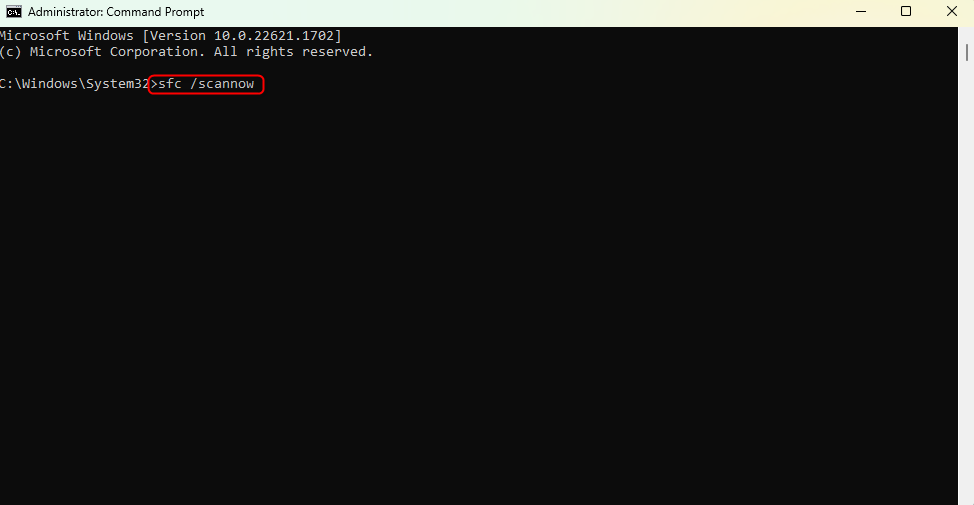
-
Odota, että SFC-apuohjelma suorittaa prosessin loppuun. Kun se on valmis, tarkista, toimiiko Fujitsu-kiintolevy kuten pitäisi.
Metodi 3:Määritä aseman kirjain Fujitsu-kiintolevylle
Joskus yksinkertaisimmat korjaukset ovat niitä, jotka voivat ratkaista monimutkaisimmat ongelmat. Aseman kirjain määrääminen asemallesi voi korjata sen joissakin tapauksissa.
Jos et näe kiintolevyä Resurssienhallinnassa, mutta se näkyy Levynhallinta-konsolissa oikean kokoisena ja ilman aseman kirjainta, tämä menetelmä saattaa auttaa.
Aseman kirjaimen määrittäminen Fujitsu-asemallesi on melko yksinkertaista:
-
-
- Etsi diskmgmt.msc Käynnistä-valikosta ja paina Syötä.
- Etsi Fujitsu-asema, jonka haluat korjata. Napsauta sitä hiiren kakkospainikkeella ja valitse Muuta aseman kirjainta ja polkuja .
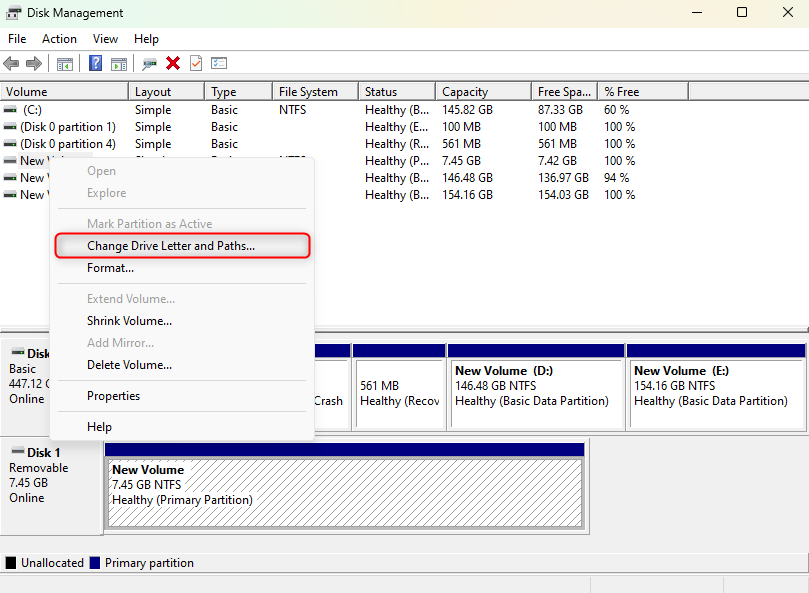
- Valitse Lisää avautuvasta valintaikkunasta.
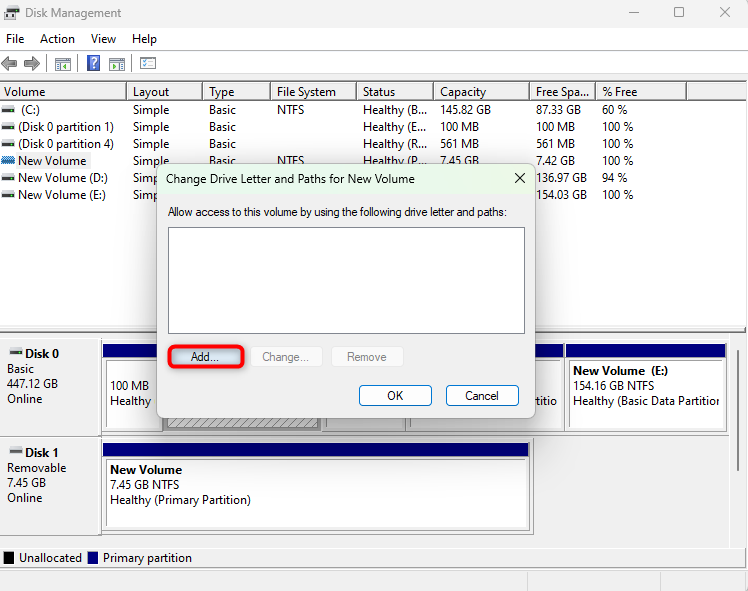
- Valitse aseman kirjain avattavasta valikosta ja napsauta OK .
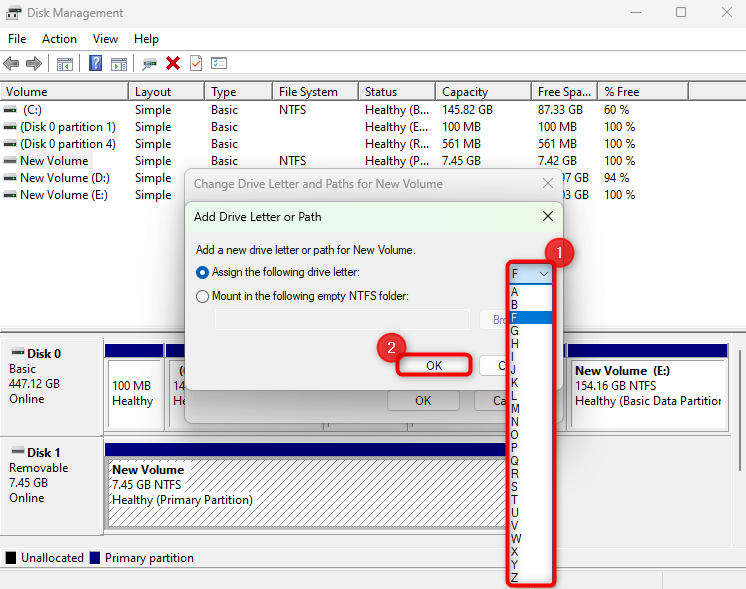
-




